MySQL数据存储路径修改的超详细教程
目录
- 1.查看原先路径
- 2.停止mysql
- (1)方法1:
- (2)方法2:
- 3.修改路径
- (1) 找到my.ini
- (2) 修改 my.ini
- 4.重新启动MySQL
- 5.再次查看路径
- 总结
1.查看原先路径
◼ 打开 MySQL 8.0 Command Line Client
◼ 输入 show variables like '%datadir%'; (分号不能丢)
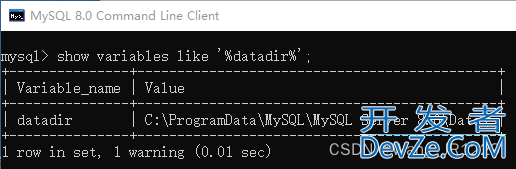
2.停止MySQL
(1)方法1:
◼ 以管理员身份运行命令提示符
win + R → 输入 cmd → ctrl + shift + enter
或者
在任务栏的搜索框中搜索“命令提示符”,然后右键 ,选择以管理员身份运行
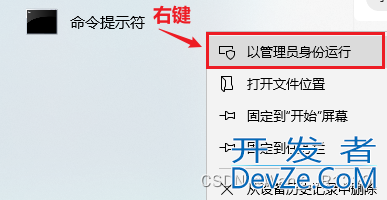
◼ 输入 net stop MySQL80
注意:这里的,MySQL80是服务器的名字,不同版本的可能不同,图示为8.0版本,对应的就是80(默认)。MySQL大小写都可以,mysql80也行。
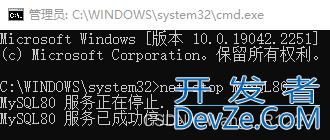
(2)方法2:
◼ 在服务中直接停止MySQL
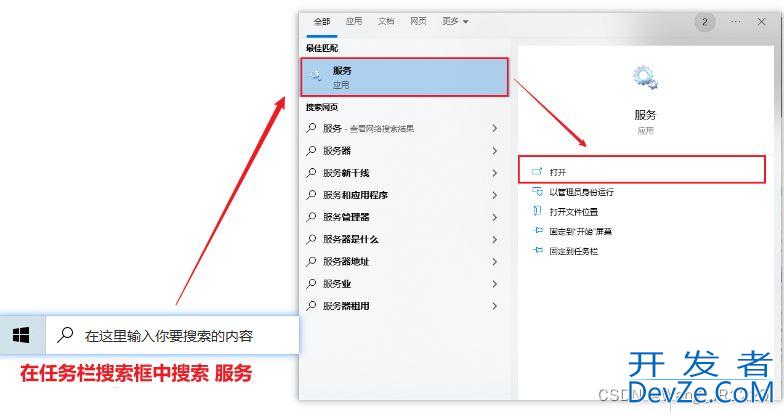
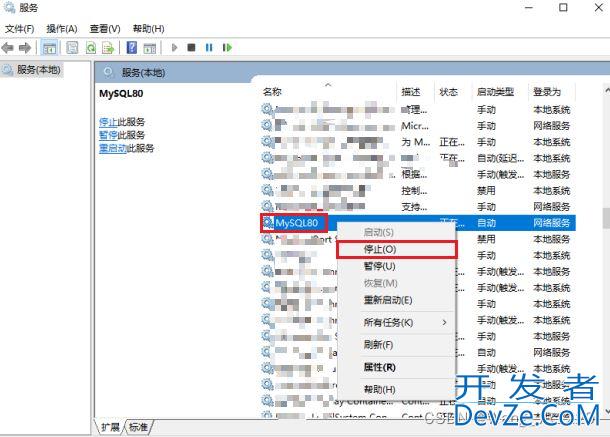
3.修改路径
(1) 找到my.ini
◼ 通过第一步查看的路径可以找到Data文件夹,my.ini 就在与Data的同一级目录下
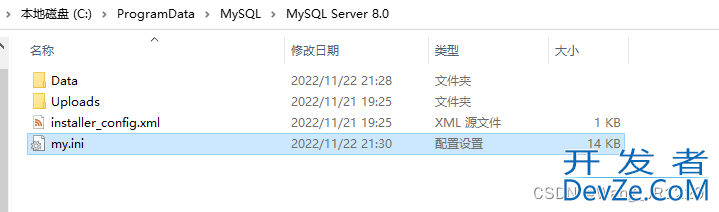
(2) 修改 my.ini
◼ 可能会遇到无权限修改,可以先修改my.ini的权限。可以通过:右键my.ini → 属性 → 安全→ 编辑 &raandroidrr; 修改相关权限
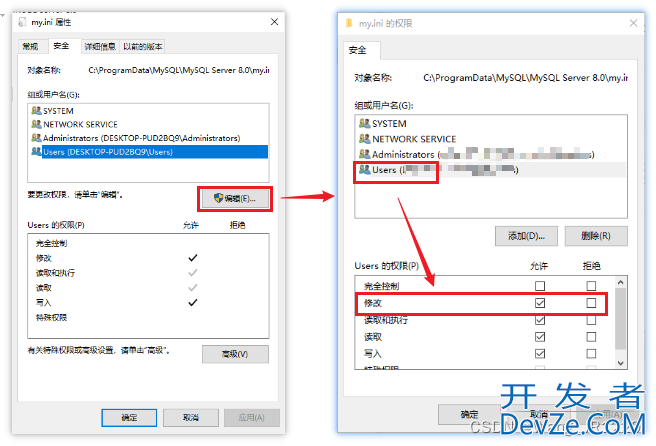
◼ 若无上述情况,直接打开 my.ini ,并找到 datadir。
◼ 用’ # '注释原来代码 # datadir=C:/ProgramData/MySQL/MySQL Serverandroid 8.0/Data
◼ 写入你的目标路径datadir=.........php. (注意这里要用’ / ’ ,而不能 ’ \ ',否则可能失败,记得要保存!!)
◼ 这里我放到了E盘自己新建的一个MySQL S开发者_mssql2008erver 8.0文件夹中
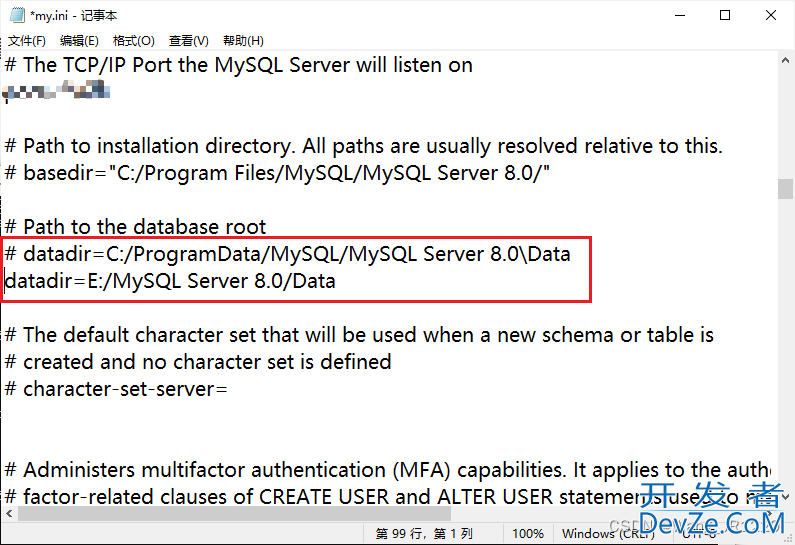
◼ 最后,把原路径下的Data文件夹整个复制到目标路径下cWOZNi,就可以了
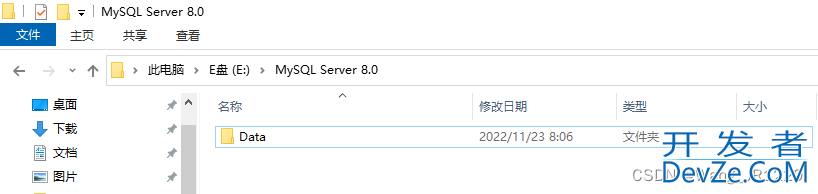
4.重新启动MySQL
◼ 方法与停止MySQL一样
◼ 方法一修改一下输入即可 net start MySQL80
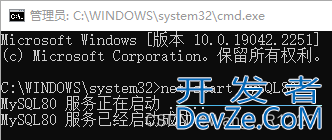
5.再次查看路径
◼ 检查一下路径,看看修改成功没有
◼ 打开 MySQL 8.0 Command Line Client
◼ 输入 show variables like '%datadir%'; (分号不能丢)
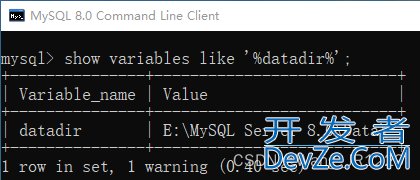
◼ 修改成功
总结
到此这篇关于MySQL数据存储路径修改的文章就介绍到这了,更多相关MySQL数据存储路径修改内容请搜索我们以前的文php章或继续浏览下面的相关文章希望大家以后多多支持我们!

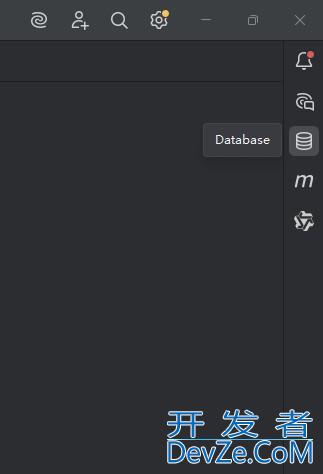
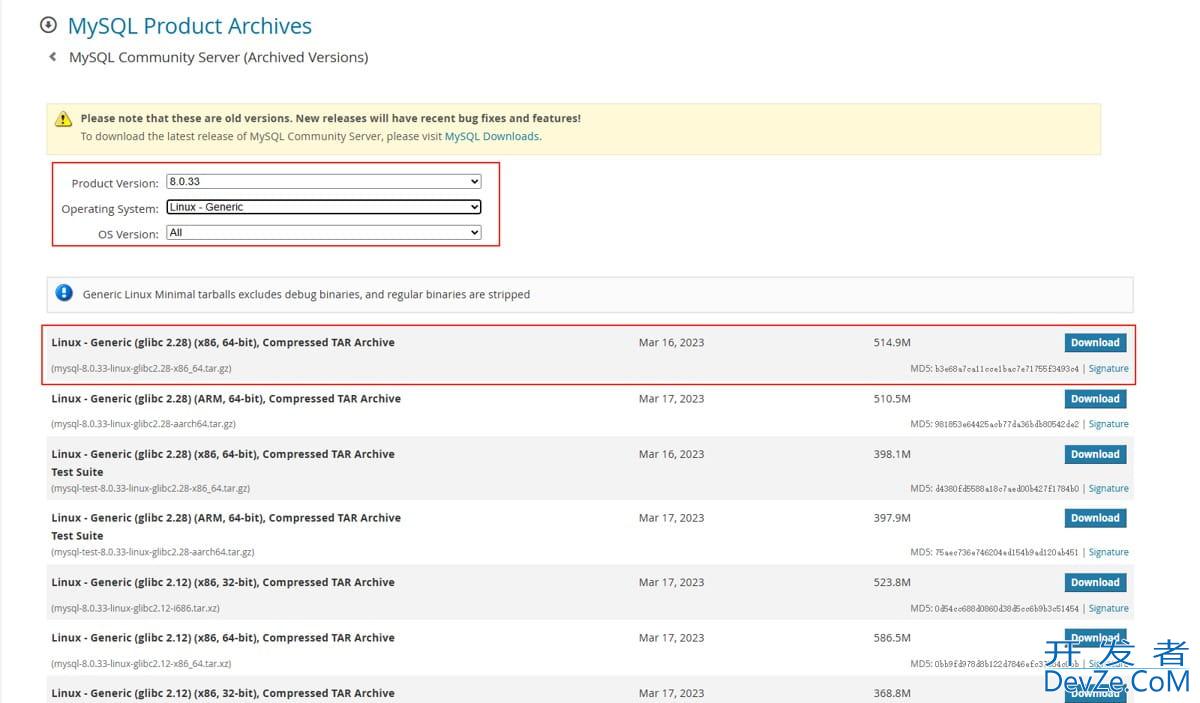





 加载中,请稍侯......
加载中,请稍侯......
精彩评论